Die beigefügten Tabellen repräsentieren die von EmbroideryStudio unterstützten Fadenmarken. Jede Tabelle enthält eine Reihe von Fadenfarben zusammen mit Code, Marke und Beschreibung. Sie können einzelne Fäden über ihren Code oder Beschreibung ausfindig machen und diesem ein gewähltes Stickmuster-Farbfeld zuordnen. Alternativ können Sie es der Software überlassen, die Stickmusterfarben den Fäden in der/den aktuellen Fadentabelle/n anzugleichen.
Drücken Sie auf Esc, um alle Objektmarkierungen aufzuheben. Die aktuell ausgewählte (Standard-)Farbe wird in der Werkzeugleiste angezeigt.
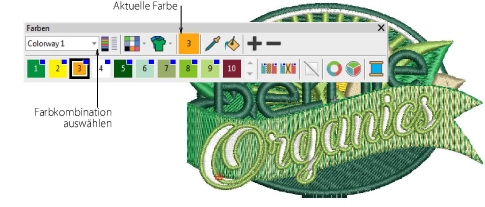
Markieren Sie eine Farbkombination und klicken Sie auf das Fäden-Symbol. Alternativ rechtsklicken Sie auf eine Farbe in der Palette. Der Docker wird geöffnet.
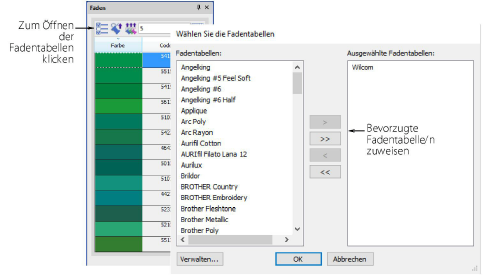
Klicken Sie auf die Wählen Sie die Fadentabellen-Schaltfläche, um auf die Liste mit den Fadentabellen zuzugreifen.
Wählen Sie die Tabelle/n, die Sie bevorzugen oder derzeit zur Verfügung haben und klicken Sie auf OK.
Klicken Sie auf eine Farbe auf der Farben-Werkzeugleiste, um sie zur aktuellen Farbe zu machen. Die Fäden-Liste wird entsprechend aktualisiert.
Alternativ klicken Sie auf Farbe hinzufügen, um der Farbpalette ein neues Farbfeld hinzuzufügen und sie zur aktuellen Farbe zu machen.
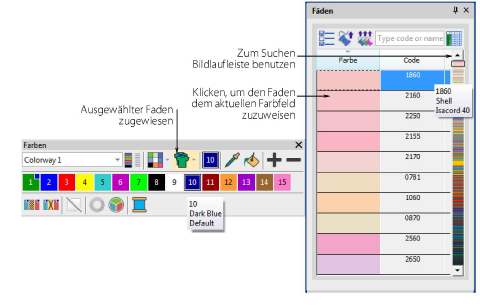
Benutzen Sie den Scrollbar, um Ihre Suchen zu verfeinern. Alternativ geben Sie im Feld Suchen die ersten Zeichen des gewünschten Codes oder Namens ein. Mit Code ist die Identifikationsnummer einer Fadenfarbe einer Marke gemeint. Das System sucht nun nach dem treffendsten Ergebnis und zeigt es in der Farbenliste an.
Doppelklicken Sie oder klicken Sie auf Faden zuweisen, um dem aktuellen Farbfeld in der aktuellen Farbkombination einen Faden zuzuweisen.
Alternativ benutzen Sie Alles anpassen, um allen Farbfeldern in der aktuellen Farbkombination Fäden aus der/den aktuellen Tabelle/n zuzuweisen.
Überprüfen Sie die Faden-Zuweisungen in der Farben-Werkzeugleiste, indem Sie den Mauszeiger über die Farbfelder bewegen.
Klicken Sie optional auf Unbenutzte Farben entfernen, um unbenutzte Farben zu entfernen.
Anmerkung: Das Unbenutzte Farben entfernen-Werkzeug ist bei Maschinenformaten deaktiviert, die eine ‚Nadeladressierung’ verwenden – d.h. welche Farbwechsel-Funktionen in dem Maschinenformatwerte-Dialogfeld als Nadelnummer einstellen.